Google преводач
ТАЗИ УСЛУГА МОЖЕ ДА СЪДЪРЖА ПРЕВОДИ, ИЗВЪРШЕНИ ОТ GOOGLE. GOOGLE ОТХВЪРЛЯ ВСЯКАКВИ ГАРАНЦИИ, СВЪРЗАНИ С ПРЕВОДА, ПРЕКИ ИЛИ ПОДРАЗБИРАЩИ СЕ, ВКЛЮЧИТЕЛНО КАКВИТО И ДА Е ГАРАНЦИИ ЗА ТОЧНОСТ, НАДЕЖДНОСТ И ВСЯКАКВИ ПОДРАЗБИРАЩИ СЕ ГАРАНЦИИ ЗА ПРОДАВАЕМОСТ, ПРИГОДНОСТ ЗА ОПРЕДЕЛЕНА ЦЕЛ И НЕНАРУШЕНИЕ.
Справочните ръководства на Nikon Corporation (по-долу, „Nikon“) са преведени за ваше удобство чрез използване на софтуер за превод, предоставен от Google преводач. Направени са значителни усилия за предоставяне на точен превод, но никой автоматичен превод не е съвършен, нито е предназначен да замени преводите, извършени от човек. Преводите се предоставят като услуга за потребителите на справочните ръководства на Nikon и се предоставят „както са“. Не се осигурява никаква гаранция от какъвто и да е вид, изрична или подразбираща се, по отношение на точността, надеждността или корекцията на преводи, направени от английски на друг език. Част от съдържанието (като изображения, видеоклипове, Flash и т.н.) може да не бъде точно преведено поради ограниченията на софтуера за превод.
Официалният текст е версията на английски език на справочните ръководства. Всички несъответствия и разлики, създадени в превода, не са обвързващи и нямат правно действие за целите на спазването или изпълнението. Ако възникнат въпроси, свързани с точността на информацията, съдържаща се в преведените справочни ръководства, направете справка с версията на английски език на ръководствата, която е официалната версия.
Безжични връзки
Използвайте приложението SnapBridge за безжични връзки между фотоапарата и вашето смарт устройство. Можете да се свържете чрез Bluetooth ( 0 Свързване чрез Bluetooth (Сдвояване) ) или Wi-Fi ( 0 Свързване чрез Wi-Fi ). Освен това Wi-Fi връзката има два режима: „Режим на Wi-Fi точка за достъп“ и „Режим на Wi-Fi станция“. Свързването чрез Bluetooth или режим Wi-Fi станция ви позволява автоматично да качвате снимки, докато се правят.
Свързване чрез Bluetooth (сдвояване)
Преди да се свържете чрез Bluetooth за първи път, ще трябва да сдвоите камерата и смарт устройството.
- Активирайте Bluetooth на смарт устройството. За подробности вижте документацията, предоставена с устройството.
- Уверете се, че батериите на фотоапарата и смарт устройството са напълно заредени, за да предотвратите неочакваното изключване на устройствата.
- Проверете дали има свободно място на картата с памет на фотоапарата.
Сдвояване
Сдвоете камерата и смарт устройството, както е описано по-долу.
-
Някои операции се извършват с помощта на камерата, други на смарт устройството.
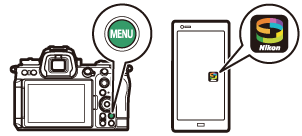
- Допълнителни инструкции са налични чрез онлайн помощ SnapBridge .
-
Камера: Изберете [ Свързване към смарт устройство ] > [ Сдвояване ( Bluetooth ) ] в мрежовото меню, след това маркирайте [ Старт на сдвояване ] и натиснете J .
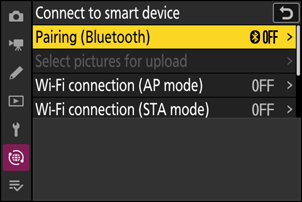
Името на камерата ще се покаже на монитора.
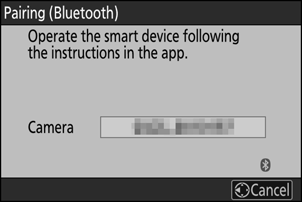
-
Смарт устройство: Стартирайте приложението SnapBridge и докоснете [ Свързване с камера ] в
 раздел.
раздел. Ако това е първият път, когато стартирате приложението, трябва вместо това да докоснете [ Свързване с камера ] в началния екран.
-
Смарт устройство: Следвайте инструкциите на екрана.
- Когато бъдете подканени, докоснете категорията за вашата камера и след това докоснете опцията „сдвояване“, когато бъдете подканени да изберете типа връзка.
- Докоснете името на камерата, когато бъдете подканени.
-
Камера/смарт устройство: След като потвърдите, че камерата и смарт устройството показват един и същ код за удостоверяване, следвайте инструкциите на екрана на двете устройства, за да завършите сдвояването.
- Докоснете бутона за сдвояване на смарт устройството и натиснете бутона J на камерата.
-
Камерата и смарт устройството ще покажат съобщение, когато сдвояването приключи. След това камерата автоматично ще излезе от менютата.
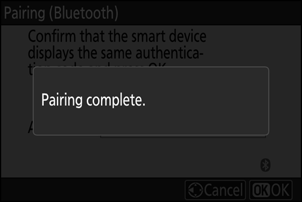
Камерата и смарт устройството вече са сдвоени.
За информация относно използването на приложението SnapBridge вижте онлайн помощ.
Ако изчакате твърде дълго между натискането на бутона на камерата и докосването на бутона на смарт устройството в Стъпка 4, устройството ще покаже съобщение за грешка и сдвояването няма да бъде успешно.
- Ако използвате устройство Android , докоснете [ OK ] и се върнете към стъпка 1.
-
Ако използвате устройство iOS , отхвърлете приложението SnapBridge и проверете дали то не работи във фонов режим, след което поискайте от iOS да „забрави“ камерата, преди да се върнете към стъпка 1. Заявката за „забравяне“ на камерата се прави чрез Приложение „Настройки“ iOS .

За да деактивирате Bluetooth , изберете [ ИЗКЛ. ] за [ Свързване със смарт устройство ] > [ Сдвояване ( Bluetooth ) ] > [ Bluetooth връзка ] в мрежовото меню на камерата.
Свързване към предишно сдвоено смарт устройство
След като смарт устройството бъде сдвоено с фотоапарата, ще можете да се свържете просто като активирате Bluetooth както на смарт устройството, така и на фотоапарата и стартирате приложението SnapBridge .
Свързване чрез Wi-Fi
Има два начина за свързване на фотоапарата и смарт устройство чрез Wi-Fi с приложението SnapBridge : „Режим Wi-Fi точка за достъп“ за свързване на фотоапарата и смарт устройството директно чрез Wi-Fi и „Режим Wi-Fi станция“ към свържете се със смарт устройството чрез безжичен рутер в съществуваща мрежа (включително домашни мрежи).
-
Някои операции се извършват с помощта на камерата, други на смарт устройството.
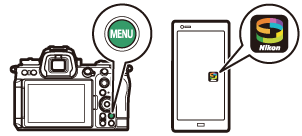
- Допълнителни инструкции са налични чрез онлайн помощ SnapBridge .
Преди да се свържете чрез Wi-Fi
- Активирайте Wi-Fi на смарт устройството. За подробности вижте документацията, предоставена с устройството.
- Уверете се, че батериите на фотоапарата и смарт устройството са напълно заредени, за да предотвратите неочакваното изключване на устройствата.
- Проверете дали има свободно място на картата с памет на фотоапарата.
Директна безжична връзка към смарт устройство ( Режим Wi-Fi точка за достъп )
Свържете фотоапарата и смарт устройство директно чрез Wi-Fi . Камерата действа като безжична LAN точка за достъп, което ви позволява да се свързвате, когато работите на открито и в други ситуации, в които смарт устройството все още не е свързано към безжична мрежа и елиминира необходимостта от сложни настройки на настройките. Смарт устройството не може да се свърже с интернет, докато е свързано с фотоапарата.
-
Смарт устройство: Стартирайте приложението SnapBridge , отворете
 раздел, докоснете
раздел, докоснете  и изберете [ Wi-Fi AP Mode Connection ].
и изберете [ Wi-Fi AP Mode Connection ]. Ако това е първият път, когато стартирате приложението, трябва вместо това да докоснете [ Свързване с камера ] в началния екран. Когато бъдете подканени, докоснете категорията за вашата камера и след това докоснете опцията „Wi‑Fi“, когато бъдете подканени да изберете типа връзка.
-
Камера/смарт устройство: Включете камерата, когато бъдете подканени.
Не използвайте никакви контроли в приложението на този етап.
-
Камера: Изберете [Свързване към смарт устройство] > [ Wi-Fi връзка (AP режим) ] в мрежовото меню, след това маркирайте [ Установяване на Wi-Fi връзка ] и натиснете J .
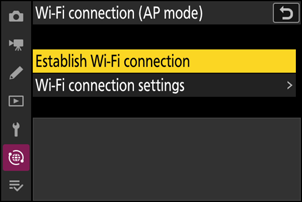
Ще се покажат SSID и паролата на камерата.
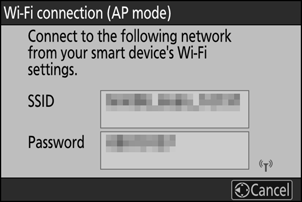
-
Смарт устройство: Следвайте инструкциите на екрана, за да установите Wi-Fi връзка.
-
На устройства iOS ще се стартира приложението „Настройки“. Докоснете [ < Настройки ], за да отворите [ Настройки ], след това превъртете нагоре и докоснете [ Wi‑Fi ] (което ще намерите в горната част на списъка с настройки), за да покажете настройките Wi-Fi .
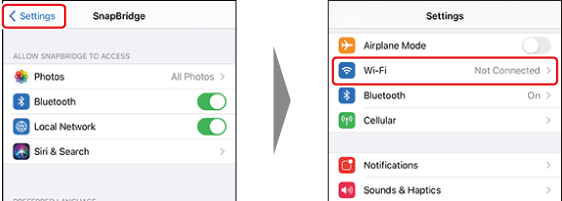
- В екрана Wi-Fi настройки изберете SSID на камерата и въведете паролата, показана от камерата в Стъпка 3.
-
-
Смарт устройство: След като коригирате настройките на устройството, както е описано в Стъпка 4, върнете се към приложението SnapBridge .
- След установяване на Wi-Fi връзка с камерата, смарт устройството ще покаже опции за режим на Wi-Fi точка за достъп.
-
Камерата ще покаже съобщение, че връзката е завършена.
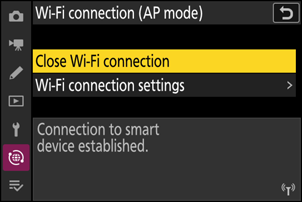
Фотоапаратът и смарт устройството вече са свързани чрез Wi-Fi .
За информация относно използването на приложението SnapBridge вижте онлайн помощ.
Свързване към съществуваща мрежа ( Режим Wi-Fi станция )
Камерата се свързва към смарт устройство в съществуваща мрежа (включително домашни мрежи) чрез безжична LAN точка за достъп. Смарт устройството все още може да се свърже с интернет, докато е свързано с камерата.
Не се поддържа връзка със смарт устройства извън локалната мрежа. Можете да се свързвате само със смарт устройства в същата мрежа.
-
Камера: Изберете [ Свързване към смарт устройство ] > [ Wi-Fi връзка (STA режим) ] в мрежовото меню, след това маркирайте [ Създаване на профил ] и натиснете J .
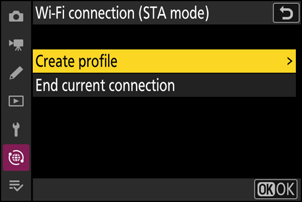
-
Камера: Дайте име на новия профил.
- За да продължите към следващата стъпка, без да променяте името по подразбиране, натиснете X
- Каквото и име да изберете, ще се появи в мрежовото меню [ Свързване към смарт устройство ] > [ Wi-Fi връзка (STA режим) ] списък.
- За да преименувате профила, натиснете J За информация относно въвеждането на текст вижте „Въвеждане на текст“ ( 0 Въвеждане на текст ). Натиснете X за да продължите след въвеждане на име.
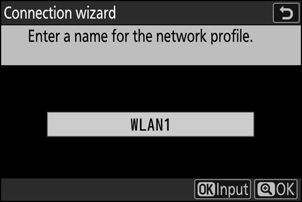
-
Камера: Маркирайте [ Търсене на Wi-Fi мрежа ] и натиснете J .
Камерата ще търси мрежи, активни в момента в близост, и ще ги изброява по име (SSID).
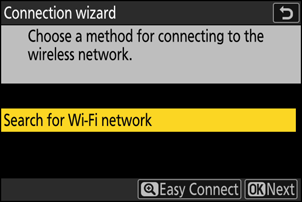
За да се свържете без въвеждане на SSID или ключ за криптиране, натиснете X в Стъпка 3. След това маркирайте една от следните опции и натиснете J . След свързване преминете към стъпка 6.
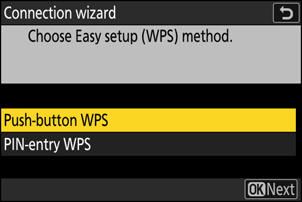
опция Описание [ WPS с бутон ] За рутери, които поддържат WPS с бутон. Натиснете бутона WPS на рутера и след това натиснете бутона J камерата, за да се свържете. [ WPS за въвеждане на PIN ] Камерата ще покаже PIN. С помощта на компютър въведете PIN кода на рутера. За повече информация вижте документацията, предоставена с рутера. -
Камера: Изберете мрежа.
- Маркирайте мрежов SSID и натиснете J
- SSID, съдържащи знаци, които не могат да бъдат въведени на камерата, няма да бъдат показани.
- Честотната лента, на която работи всеки SSID, е обозначена с икона.
- Шифрованите мрежи се обозначават с икона h . Ако избраната мрежа е шифрована ( h ), ще бъдете подканени да въведете ключа за шифроване. Ако мрежата не е шифрована, преминете към стъпка 6.
- Ако желаната мрежа не се покаже, натиснете X за да търсите отново.
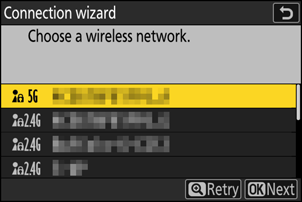
Скрити SSID
Мрежите със скрити SSID се обозначават с празни записи в списъка с мрежи.
- За да се свържете към мрежа със скрит SSID, маркирайте празен запис и натиснете J . След това натиснете J ; камерата ще ви подкани да предоставите SSID.
- Въведете името на мрежата и натиснете X Натиснете X отново; сега камерата ще ви подкани да въведете ключа за криптиране.
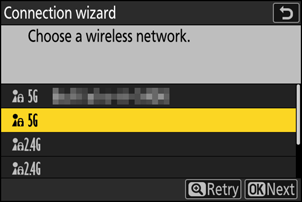
-
Камера: Въведете ключа за шифроване.
- Натиснете J и въведете ключа за шифроване за безжичния рутер.
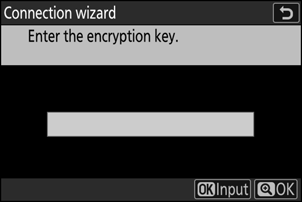
- За повече информация вижте документацията за безжичния рутер.
- Натиснете X , когато въвеждането приключи.
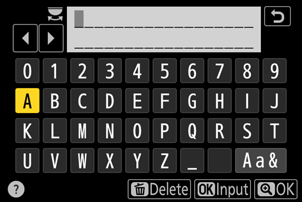
- Натиснете X отново, за да започнете връзката. Ще се покаже съобщение за няколко секунди, когато връзката бъде установена.
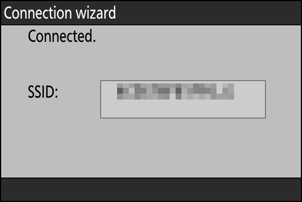
-
Камера: Получете или изберете IP адрес.
Маркирайте една от следните опции и натиснете J
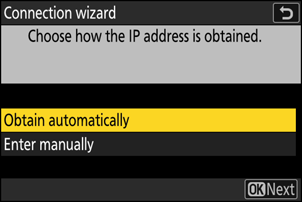
опция Описание [ Получаване автоматично ] Изберете тази опция, ако мрежата е конфигурирана да предоставя IP адреса автоматично. След присвояването на IP адрес ще се покаже съобщение „конфигурирането е завършено“. [ Въведете ръчно ] Въведете ръчно IP адреса и подмрежовата маска.
- Натиснете J ; ще бъдете подканени да въведете IP адреса.
- Завъртете главния диск за управление, за да маркирате сегменти.
- Натиснете 4 или 2 за да промените маркирания сегмент и натиснете J за да запазите промените.
- След това натиснете X ; ще се покаже съобщение „конфигурирането е завършено“. Натиснете X отново, за да се покаже маската на подмрежата.
- Натиснете 1 или 3 за да редактирате маската на подмрежата и натиснете J ; ще се покаже съобщение „конфигурирането е завършено“.
-
Камера: Натиснете J за да продължите, когато се покаже съобщението „конфигурирането е завършено“.
-
Камера: Стартирайте Wi-Fi връзка със смарт устройството.
Когато бъдете подканени, стартирайте приложението SnapBridge на смарт устройството.
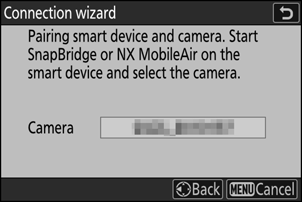
-
Смарт устройство: Стартирайте приложението SnapBridge , отворете
 раздел, докоснете
раздел, докоснете  и изберете [ Wi-Fi STA Mode Connection ].
и изберете [ Wi-Fi STA Mode Connection ]. - Уверете се, че вашето смарт устройство е свързано към същата SSID мрежа, към която е свързана камерата.
- Следвайте инструкциите на екрана, за да работите с приложението SnapBridge . Ако това е първият път, когато стартирате приложението, трябва вместо това да докоснете [ Свързване с камера ] в началния екран.
-
Смарт устройство: Изберете камерата.
Изберете името, показано от камерата в Стъпка 8.
-
Камера/смарт устройство: Установете Wi-Fi връзка.
- Когато фотоапаратът покаже диалоговия прозорец, както е показано, натиснете J .
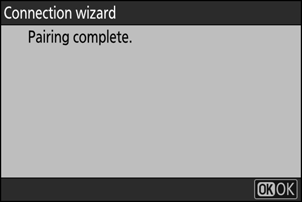
- След установяване на Wi-Fi връзка с камерата, смарт устройството ще покаже опциите за режим на Wi-Fi станция.
-
Камерата ще покаже съобщение, че връзката е завършена.
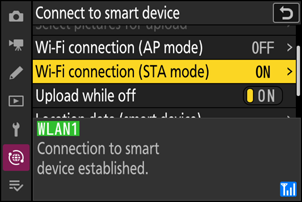
Фотоапаратът и смарт устройството вече са свързани чрез Wi-Fi .
За информация относно използването на приложението SnapBridge вижте онлайн помощ.
Прекратяване на режим Wi-Fi точка за достъп/ Wi-Fi станция
За да прекратите Wi-Fi връзката, докоснете  в SnapBridge
в SnapBridge  раздел. След като иконата се промени на
раздел. След като иконата се промени на  , докоснете
, докоснете  и изберете [ Изход от Wi-Fi AP режим ] или [ Изход от Wi-Fi STA режим ].
и изберете [ Изход от Wi-Fi AP режим ] или [ Изход от Wi-Fi STA режим ].

